Bokeh jūsu kadros, neizmantojot dārgu aprīkojumu
Bokeh šeit, bokeh tur… bokeh visur! Neatkarīgi no tā, vai esat iemīlējis neskaidru fonu no hipsteru fotoattēliem Tumblrā vai kāzu fotogrāfa parauga darbiem, der izmēģināt sevi. Problēma ir tā, ka ne visiem ir DSLR, un ne visiem ir galvenais objektīvs. Tāpēc improvizēsim. Šajā rakstā mēs runāsim par veidiem, kā jūs varat sasniegt lielisku līmeni, neizmantojot dārgas kameras vai citus rīkus.

Kas vienalga ir Bokeh?
Nu, saskaņā ar Wikipedia (zināšanu grāmata):
Fotogrāfijā bokeh (Originally / ˈboʊkɛ /, [1]/ ˈBoʊkeɪ / boh-kay - dažreiz dzirdams arī kā / ˈboʊkə / boh-kə, [2] japāņu: [boke]) ir izplūdums, [3] [4] vai izplūšanas estētiskā kvalitāte, [5] [6 ] [7] attēla ārpus fokusa apgabalos. Bokeh ir definēts kā “veids, kā objektīvs piešķir gaismas fokusa punktiem ārpus fokusa” [8]. Tomēr atšķirības objektīva aberācijās un diafragmas atvēruma formā liek dažiem objektīvu dizainiem aizmiglot attēlu acij tīkamākā veidā, bet citi rada izplūšanu, kas ir nepatīkama vai novērš uzmanību - attiecīgi “labs” un “slikts”. ] Bokeh notiek skatuves daļās, kas atrodas ārpus lauka dziļuma. Fotogrāfi dažreiz apzināti izmanto sekla fokusēšanas paņēmienu, lai izveidotu attēlus ar ievērojamiem ārpusfokusa reģioniem.
Bokss bieži ir visredzamākais ap mazufona izceltie elementi, piemēram, spoguļattēlu atstarojumi un gaismas avoti, tāpēc tas bieži tiek saistīts ar šādām zonām. [3] Tomēr bokeh nav tikai izceļ; izplūšana notiek visos attēla ārpus fokusa apgabalos.
Neuztraucieties, viss kļūs skaidrāks, kad turpināsit veikt manas darbības šajā rakstā.
Veikt tuvplāna kadrus (makro)
Makrofotografēšana ir lieliska. Tas parāda ikdienas lietas no cita skatupunkta un ir diezgan pievilcīgs dažiem fotogrāfiem. Ieguvums, koncentrējoties ļoti tuvu, ir tāds, ka tas parasti rada diezgan seklu lauka dziļumu, radot skaistu bokeh fonu.

Statīvs, iebūvētais objektīvs: 5,8-17,4 (f / 2,8-4,8)
f / 2,8, 1/10 sekundes, ISO 400
Es nofotografēju to ar veco 2007. gada fotokameru, kas ir point-and-shoot. Lai arī tā nav vislabākā attēla kvalitāte, pat šī kamera var radīt lielisku attēlu, ja zināt, kā to izdarīt pareizi.
Fotografējiet no tālienes un tuviniet, cik vien iespējams
Lielisks padoms, kas jāpatur prātā. Ja jūsu kompaktajai kamerai ir daudz tālummaiņas vai arī ja jums ir DSLR tālummaiņas objektīvs, tas ir lielisks veids, kā iegūt jauku attēlu.
Šeit ir objektīvs, kuru aizņēmos izmēģināt - 55–300 DX. Tas ir viens no lētākajiem Nikon telefoto objektīviem, ko jūs varat iegādāties. Tas ir lētāk nekā daži primāti un veic pieņemamu darbu.

Kā es minēju iepriekš, lieliskam bokeh jums nav nepieciešams DSLR. Derēs jebkurš turbokompakts ar tonnu tālummaiņas. Vienkārši mēģiniet paturēt prātā šos padomus ikreiz, kad vēlaties iegūt bokeh ar telefoto objektīvu:
- Pēc iespējas tuvināt
- Pēc iespējas mazāks attālums starp jums un objektu (cik tuvu objektīvs ļauj fokusēties)
- Šaurs / tāls fons
Šis ir šaura fona piemērs. Es nolaidu savu statīvu līdz šo ūdens pilienu līmenim un koncentrējos ap vidu. Rezultāts? Prātā uzmācīgs bokeh.

Statīvs, 55-300 @ 300 mm
f / 5,6, 5 sekundes, ISO 400
Un šeit ir tas, ko mēs varam saukt par tālu fonu. Es uzņēmu šo fotogrāfiju, koncentrējoties uz automašīnu, kas atradās tieši stāvvietas joslas vidū. Priekšā esošais un aizmugurē stāvošie bija skaisti izplūduši.
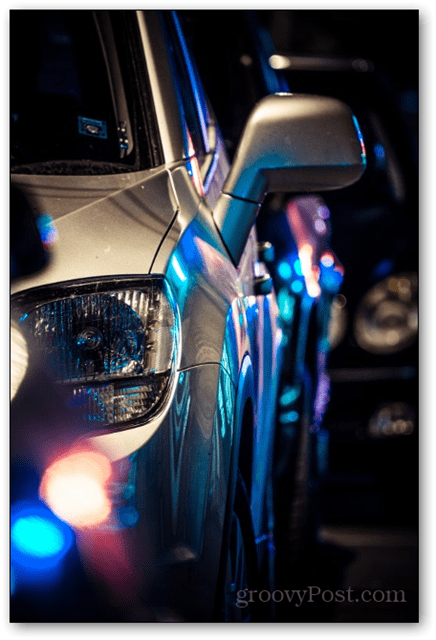
Statīvs, 55-300 @ 300 mm
f / 5,6, 2 sekundes, ISO 200
Photoshop to
Dažreiz ir grūti iegūt pamatotu fonu, pat ja jums ir lielisks aprīkojums. Ko tad mēs darām? Mēs, protams, izmantojam Photoshop!
Šeit ir oriģinālais fotoattēls, kuru es paņēmu šīs apmācības nolūkos:

Statīvs, 18–55 (f / 3,5–5,6) - komplekta objektīvs
f / 8, 15 sekundes, ISO 200
Vispirms atveriet fotoattēlu Photoshop, kā jūs parasti darītu. Īss padoms - Ctrl + O varētu jums palīdzēt.
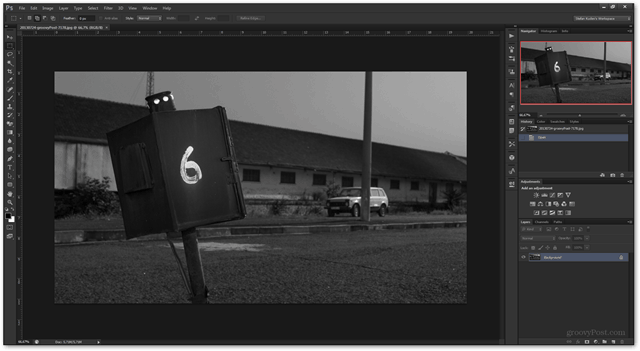
Tagad izmantojiet jebkuru atlases metodi, kuru vēlaties, lai atlasītu apgabalus, kurus vēlaties “bokehfy”. Ja neesat tik pazīstams ar Photoshop, iepazīstieties ar mūsu pamata rokasgrāmatu un citām mūsu pamācībām.

Tagad dodies uz Filtrs> Izplūšana> Lauka izplūšana.
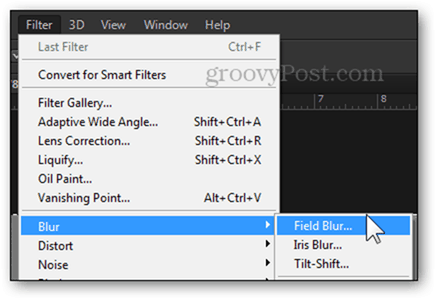
Noklikšķinot uz šīs opcijas, jūs nokļūsit Izplūšanas galerija.
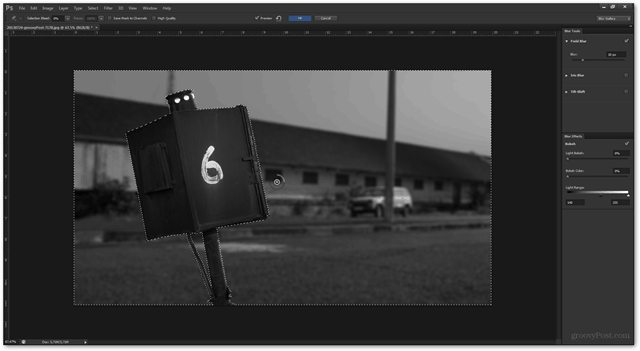
Šeit jūs varat pielāgot lauka Blur slīdni, lai noteiktu fona izplūšanas daudzumu.
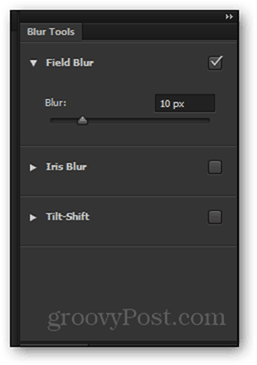
Šeit ir salīdzinājums starp lauka izplūšanu no 10 līdz 50 pikseļiem. Savam attēlam izmantošu 50.
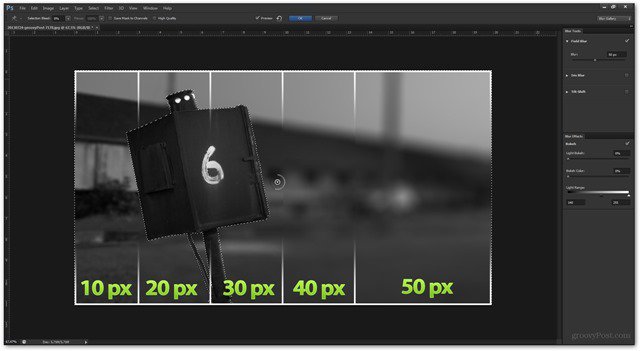
Varat arī iekniebt Light Bokeh slīdni unBokeh krāsas slīdnis. Man pašreizējā attēlā nav ārkārtēja apgaismojuma, un tas viss ir melnbalts attēls, tāpēc es atstāšu tos 30% un 0%. (Pro padoms - izmantojiet šos slīdņus, ja vēlaties jaukus un noapaļotus bokeh apļus, piemēram, attēlos iepriekš).
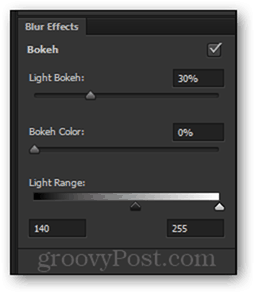
Varat ātri atzīmēt un noņemt atzīmi no izvēles rūtiņas Priekšskatījums, lai apskatītu sava attēla pirms un pēc.
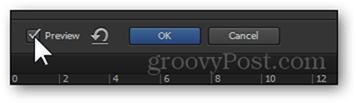
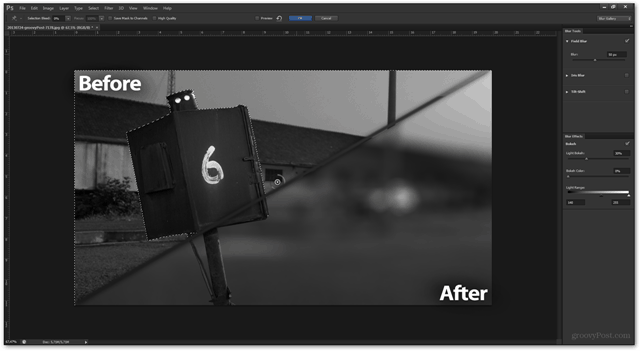
Kad esat pabeidzis, nospiežot OK, izmaiņas tiek apstiprinātas ...
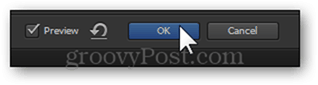
… Un atgriezīs jūs vēlamajā darbvietā.
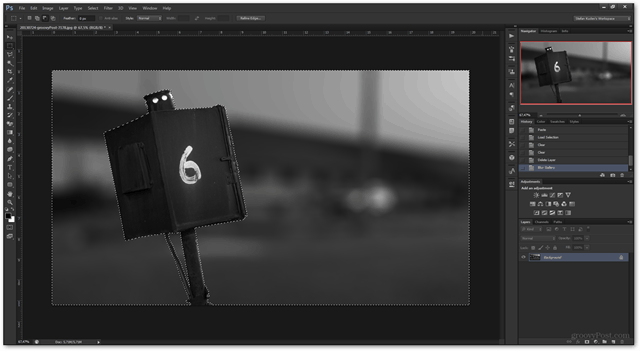
Pēc tam ātri Ctrl + D noņems atlasi un a Ctrl + Shift + S saglabās jūsu rediģētā attēla kopiju.

Secinājums
Jebkurš ir iespējams, ja jūs improvizējat. Plānojiet uz priekšu un iztēlojieties, ko vēlaties kā gala rezultātu. Un, ja tas nedarbojas pareizi, Photoshop vienmēr var jūs glābt!










Atstājiet savu komentāru